Autors:
Judy Howell
Radīšanas Datums:
4 Jūlijs 2021
Atjaunināšanas Datums:
1 Jūlijs 2024
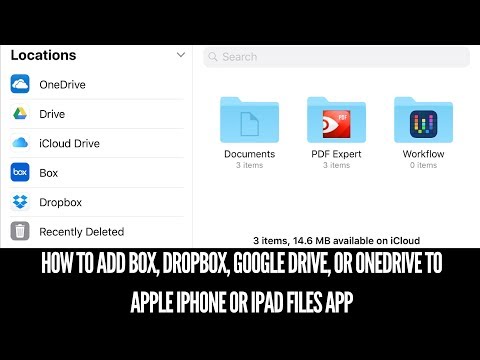
Saturs
Šis wikiHow māca jums saistīt savu Google diska kontu ar lietotni Faili jūsu iPhone vai iPad. Lai to izdarītu, jūsu iPhone vai iPad ir jāatjaunina uz iOS 11.
Lai soli
 Atveriet Google disku. Pieskarieties lietotnes Google disks ikonai, kas baltā fona priekšā izskatās kā zils, dzeltens un zaļš trīsstūris.
Atveriet Google disku. Pieskarieties lietotnes Google disks ikonai, kas baltā fona priekšā izskatās kā zils, dzeltens un zaļš trīsstūris. - Ja tālrunī vai planšetdatorā nav Google diska, vispirms lejupielādējiet to no App Store.
 Piesakieties Google diskā. Atlasiet kontu vai ievadiet savu Google e-pasta adresi un paroli.
Piesakieties Google diskā. Atlasiet kontu vai ievadiet savu Google e-pasta adresi un paroli. - Ja esat jau pierakstījies Google diskā, vienkārši pagaidiet, līdz tiek ielādēta lietotne Google disks.
 Aizveriet Google disku. Nospiediet sākuma pogu zem sava iPhone vai iPad ekrāna, lai samazinātu Google diska lietotni.
Aizveriet Google disku. Nospiediet sākuma pogu zem sava iPhone vai iPad ekrāna, lai samazinātu Google diska lietotni.  Savā iPhone tālrunī vai iPad planšetdatorā atveriet lietotni Faili
Savā iPhone tālrunī vai iPad planšetdatorā atveriet lietotni Faili  Pieskarieties cilnei Lapas. Tas atrodas ekrāna apakšējā labajā stūrī.
Pieskarieties cilnei Lapas. Tas atrodas ekrāna apakšējā labajā stūrī.  Pieskarieties Google disks. Tas to atvērs.
Pieskarieties Google disks. Tas to atvērs. - Ja šajā lapā neredzat savus mākoņa kontus, vispirms pieskarieties Vietas lapas augšpusē.
 Atlasiet kontu. Pieskarieties kontam, kuru vēlaties izmantot ar Google disku. Tādējādi tiks atvērta Google diska konta lapa. Jūsu Google diska konts tagad ir saistīts ar lietotni Faili.
Atlasiet kontu. Pieskarieties kontam, kuru vēlaties izmantot ar Google disku. Tādējādi tiks atvērta Google diska konta lapa. Jūsu Google diska konts tagad ir saistīts ar lietotni Faili.
Padomi
- Failiem var pievienot dažādas mākoņa krātuves lietotnes, ievērojot vispārīgo lietotnes lejupielādes procesu, pierakstoties un pēc tam atverot Faili.



